电脑反应迟钝容易未响应(电脑反应迟钝容易未响应怎么解决)
解决电脑反应迟钝问题,告别“未响应”烦恼,提升游戏体验
大家好,我是游戏自媒体作者小智,在日常使用电脑的过程中,我们经常会遇到电脑反应迟钝、容易卡顿甚至出现“未响应”的情况,这不仅影响了我们的工作效率,还让游戏体验大打折扣,我就来为大家详细讲解一下如何解决这些问题,让电脑重新焕发活力。
电脑反应迟钝的原因
1、系统垃圾过多:长时间使用电脑,会产生大量系统垃圾,占用磁盘空间,导致电脑运行速度变慢。
2、驱动程序问题:驱动程序是硬件与操作系统之间的桥梁,如果驱动程序出现问题,会导致硬件无法正常工作,进而影响电脑性能。
3、硬件故障:硬件故障也是导致电脑反应迟钝的原因之一,如内存条、硬盘等出现问题。
4、软件冲突:有些软件在运行时会占用大量系统资源,如果同时运行多个这样的软件,会导致电脑卡顿。
5、病毒木马:病毒木马会占用系统资源,影响电脑正常运行。
解决电脑反应迟钝的方法
1、清理系统垃圾:使用系统自带磁盘清理工具或第三方清理软件,清理磁盘垃圾,释放磁盘空间。
2、更新驱动程序:检查电脑硬件驱动程序是否最新,如有需要,及时更新驱动程序。
3、检查硬件故障:检查内存条、硬盘等硬件设备是否正常,如有故障,及时更换。
4、关闭不必要的软件:在运行游戏时,关闭不必要的软件,减少系统资源占用。
5、安装杀毒软件:安装一款可靠的杀毒软件,定期扫描电脑,清除病毒木马。
具体操作步骤
1、清理系统垃圾:

(1)点击“开始”菜单,选择“所有程序”,找到“附件”,点击“系统工具”,然后点击“磁盘清理”。
(2)在弹出的窗口中选择要清理的磁盘,然后点击“确定”。
(3)勾选需要清理的文件类型,如临时文件、系统缓存等,然后点击“确定”。
2、更新驱动程序:
(1)右键点击“我的电脑”,选择“属性”。
(2)在系统属性窗口中,点击“硬件”选项卡,然后点击“设备管理器”。
(3)在设备管理器中,找到需要更新的硬件设备,右键点击,选择“更新驱动程序”。
3、检查硬件故障:
(1)关闭电脑,拔掉电源线。
(2)打开机箱,拆下内存条、硬盘等硬件设备。
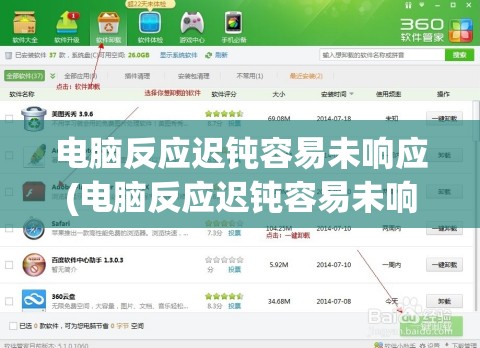
(3)检查硬件设备是否有损坏,如有损坏,及时更换。
4、关闭不必要的软件:
(1)点击“开始”菜单,选择“运行”。
(2)输入“msconfig”,然后点击“确定”。
(3)在系统配置窗口中,点击“启动”选项卡。
(4)取消勾选不必要的启动项,然后点击“确定”。
5、安装杀毒软件:
(1)下载一款可靠的杀毒软件。
(2)运行安装程序,按照提示完成安装。
(3)启动杀毒软件,进行全盘扫描。
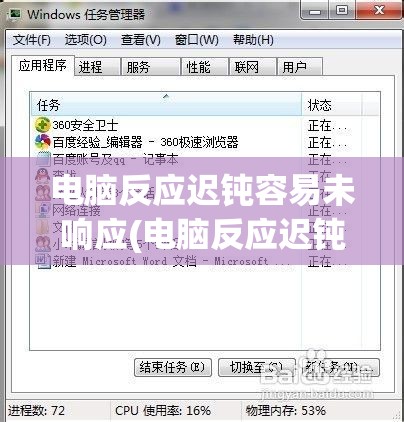
通过以上方法,我们可以解决电脑反应迟钝、容易卡顿的问题,提升游戏体验,预防胜于治疗,我们在日常使用电脑时,也要注意以下几点:
1、定期清理磁盘垃圾。
2、及时更新驱动程序。
3、避免同时运行多个占用系统资源较大的软件。
4、安装杀毒软件,定期扫描电脑。
5、注意电脑散热,避免硬件过热。
只要我们养成良好的电脑使用习惯,就能让电脑始终保持良好的性能,为我们的工作和游戏带来更好的体验。







